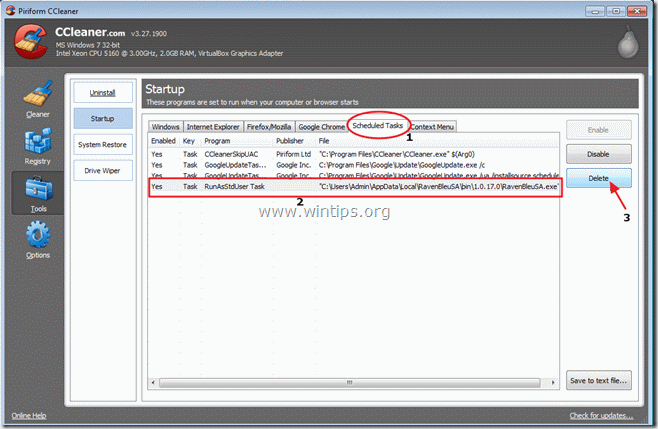Índice
"RavenBleu". (nome da aplicação: " RavenBlueSA.exe ") pela Pinball Corporation e "B asicScan 1.0 Build 114 " (nome da aplicação: " basicscan.exe ") por editora desconhecida são programas de adware perigosos." RavenBleu " é listado como um programa perigoso por "virustotal.com" e " BasicScan " é uma extensão hijacker que fornece resultados de editores desconhecidos (usando o motor de busca basicscan.com) se você digitar um endereço errado dentro da barra de endereços do seu navegador.
“ RavenBleu " e " BasicScan " adware estão agrupados dentro de outros programas de instalação de software e você deve removê-los o mais rápido possível do seu computador usando os passos abaixo:

Como remover o "RavenBleu" e o "BasicScan" do seu computador:
Passo 1. Desinstale os aplicativos maliciosos do seu painel de controle.
1. Para fazer isso, vá para Início > Painel de controle .
{ Início > Configurações > Painel de Controlo (Windows XP)}
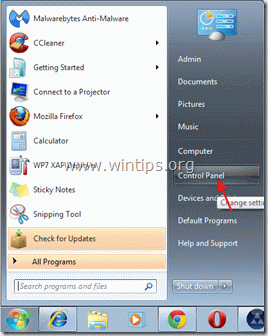
2. Duplo clique para abrir " Adicionar ou remover programas " se você tiver o Windows XP ou
“ Programas e características "se você tiver o Windows 8, 7 ou Vista).

3. Na lista de programas, encontrar e remover/desinstalar estas aplicações:
a. RavenBleu (Por Pinball Corporation)
b. BasicScan 1.0 build 114
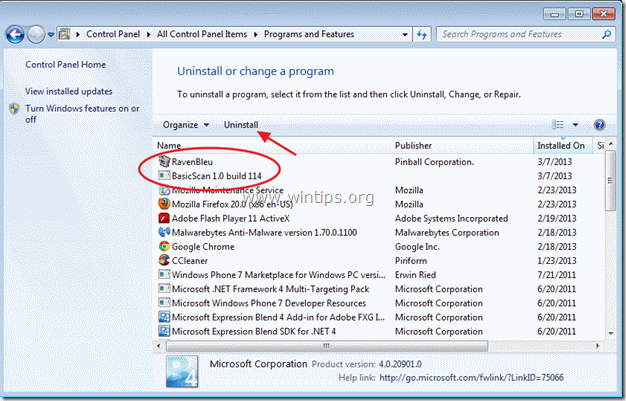
4. quando o processo de desinstalação estiver concluído, reinicie o computador.
Passo 2: Remova "RavenBleu.exe" das Tarefas Programadas.
Descarregar e rodar CCleaner.
1. Na janela principal do CCleaner, escolha " Ferramentas "no painel esquerdo.
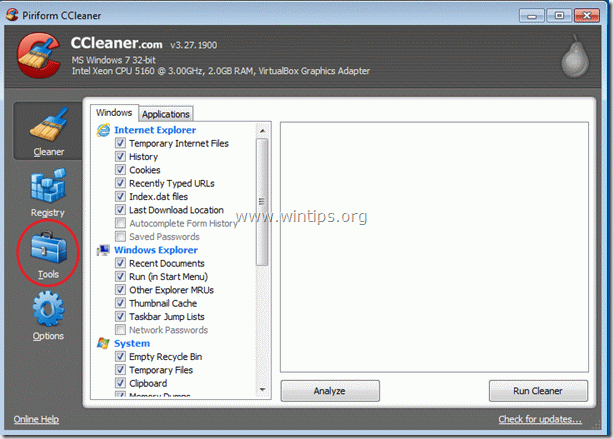
2. Em " Ferramentas " seção, escolha " Arranque ”.
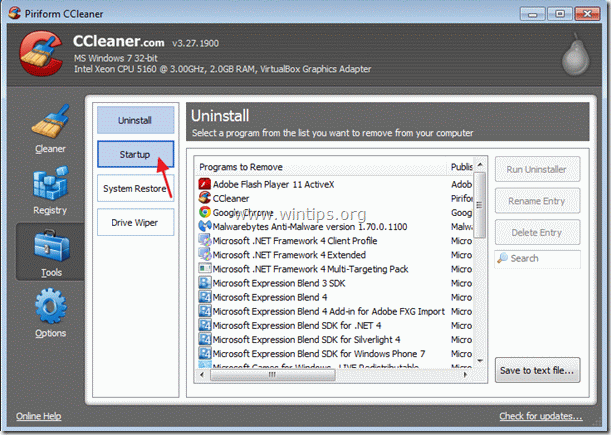
Selecione "Tarefas Programadas" e depois selecione e exclua o processo de tarefa "RavenBleuSA.exe".
Passo 3: Limpe o seu computador usando o "AdwCleaner".
1. download e salve o utilitário "AdwCleaner" para o seu desktop.

2. fechar todos os programas abertos e Clique duplo para abrir "AdwCleaner" da sua área de trabalho.
3. Imprensa " Eliminar ”.
4. Imprensa " OK " na janela "AdwCleaner - Informações" e pressione " OK "novamente para reiniciar o seu computador .

5. Quando o seu computador reiniciar fechar Janela de informação "AdwCleaner" (readme).
Passo 4. Limpe o seu computador de ameaças maliciosas.
Entre no Windows e use o programa "MalwareBytes Antimalware" para limpar o seu computador das ameaças maliciosas que permanecem no seu computador.*
*Se você não souber como instalar e usar " MalwareBytes Anti-Malware "...leia estas instruções.
Importante: Para garantir que o seu computador está limpo e seguro, realizar uma verificação completa usando Malwarebytes Anti-Malware, no "Modo Seguro" do Windows .*
*Para entrar no modo de segurança do Windows, pressione o botão " F8 " enquanto seu computador está inicializando, antes do aparecimento do logotipo do Windows. Quando o " Menu de Opções Avançadas do Windows " aparece no seu ecrã, use as teclas de setas do seu teclado para se mover para a Modo Seguro opção e depois pressione "ENTRAR “.
Passo 5. limpar arquivos e entradas indesejadas.
Uso " CCleaner " e proceder para limpo seu sistema a partir de temporário arquivos de internet e entradas de registo inválidas.*
* Se você não sabe como instalar e usar o "CCleaner", leia estas instruções .
Passo 6. Reinicie seu computador para que as alterações tenham efeito e realize uma verificação completa com seu programa antivírus.

Andy Davis
O blog de um administrador de sistema sobre o Windows